Membuat dokumen baru yang 2000px oleh 1200px. Kemudian membuat Gradient baru Penyesuaian Layer dengan gradien linier yang berlangsung dari abu-abu gelap (# 464646) di bagian bawah ke hitam (# 000000) di atas. Ini akan menjadi dasar latar belakang kita.
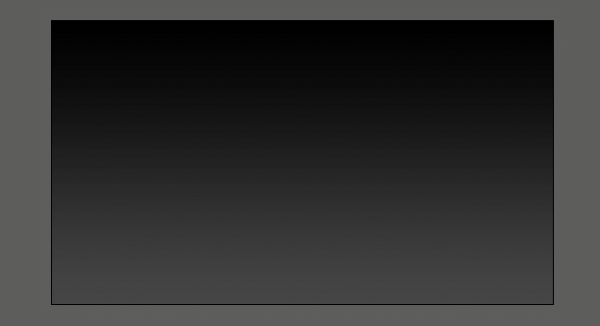
Step 2
Membuat lain Gradient linier Layer Penyesuaian atas sebelumnya, dan membuatnya menjadi pelangi warna pilihan Anda. Ada beberapa preset warna-warni yang dapat Anda pilih dari dalam palet gradien, atau membuat sendiri. Lapisan Set Isi turun menjadi 25%. Kemudian set blending mode layer ke Color.Tip: Bila Anda mengatur modus pencampuran warna itu membuat sehingga lapisan hanya mempengaruhi warna dari segala sesuatu di bawahnya, sementara meninggalkan kecerahan di / gelap sendirian.

Step 3
Akhirnya membuat lain Gradient Layer Penyesuaian atas dua sebelumnya. Yang satu ini akan menjadi gradien radial. Set ini satu sampai sehingga hanya 2 warna dalam gradien hitam dan kemudian membuat transparansi saat bepergian dari 100% di satu ujung dan 0% di ujung lain.Jika Anda melihat bahwa hitam yang menutupi tengah gambar, periksa kotak Reverse. Kemudian membuatnya jadi hitam berjalan di sekitar tepi kanvas. Atur opacity layer menjadi 65%. Aku pindah transparansi menangani sekitar sedikit untuk mendapatkan efek yang tepat yang saya inginkan.

Step 4
Sekarang mari kita mulai dengan perlakuan teks. Hit (T) untuk jenis alat, dan membuat (klik tunggal) di kanvas. Lalu ketik surat Anda, dalam kasus saya sebuah P. Kemudian ambil Pindahkan alat dan (Hit CMD + T) dan mengubah surat itu, menyesuaikan sampai itu ukuran yang Anda inginkan. Hit (T) lagi untuk jenis alat, dan jika tidak sudah, membuat surat hitam dengan mengklik kotak teks warna pada property bar. Set blending mode layer surat ke Screen. Surat itu akan hilang.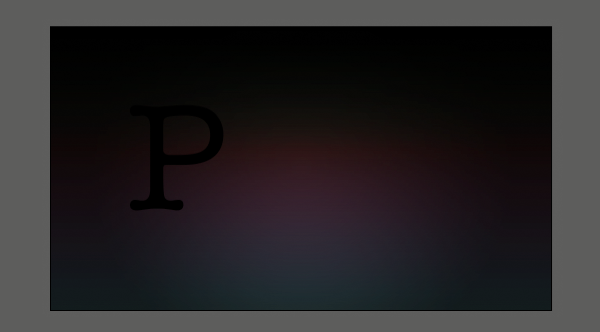
Step 5
(Double klik) di sebelah kanan nama layer surat dalam palet layer untuk membuka palet layer gaya. Menempatkan Outer Glow dan Stroke pada lapisan dengan pengaturan yang tepat yang Anda lihat di bawah. Anda akan melihat gambar yang sangat samar surat sekarang.Mari kita gunakan huruf pertama sebagai titik awal untuk semua teks dalam gambar. Setelah kami beberapa lapisan huruf yang berbeda di atas satu sama lain, efek kita akan datang untuk hidup.
Step 6
Duplicate layer surat dengan menyeretnya ke tombol New Layer di bagian bawah palet layer. Pilih alat jenis (T) dan kemudian mengubah font pada layer baru. Jika font baru tidak sejalan bagaimana Anda ingin hit (CMD + T) untuk membebaskan mengubah surat baru. Pastikan bahwa Anda selalu berbaris dasar dari huruf. Anda dapat memindahkan titik anchor ke baris base ketika Anda mengubah untuk tetap berbaris dengan benar.Sekarang lakukan langkah ini 20 kali, setiap kali menggunakan font yang berbeda. Saya memilih untuk menggunakan semua font yang berbeda yang telah serif. Anda dapat menggunakan semua font yang sans-serif jika Anda suka, tetapi saya tidak akan mencampur dua.

Step 7
Pilih semua lapisan teks yang Anda miliki. Kemudian hit (CMD + G) untuk kelompok mereka. Dengan grup yang dipilih pada palet layer, hit (V) untuk alat bergerak. Kemudian (sambil menahan ALT), klik dan tarik pada huruf pada kanvas untuk menduplikasi mereka. Menyeret mereka ke kanan di mana Anda ingin huruf berikutnya untuk menjadi. Sekarang harus ada 2 kelompok teks dalam palet layer. Matikan semua lapisan huruf dalam kelompok baru (kecuali yang bawah) dengan mengklik pada ikon 'mata' si kecil di sebelah masing-masing.Ulangi langkah ini untuk setiap huruf baru yang Anda butuhkan.
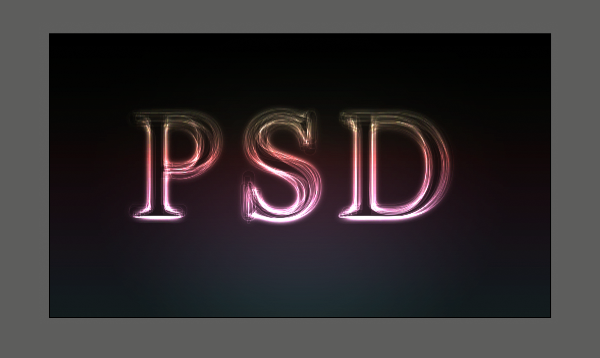
Step 8
Pilih marquee tool elips dan membuat elips sangat tipis di dasar surat-surat Anda. Kemudian Feather pemilihan tentang 20px. Masukkan modus quickmask (Q). Lalu pergi ke Filter> Blur> Motion Blur. Membuat sudut 0 dan 700px panjang dan tekan OK. Ini memberi kita bagus fade out ke samping kiri dan kanan. Kemudian keluar dari mode quickmask (Q).Sekarang membuat lapisan kurva penyesuaian di atas gradien, tetapi di bawah kelompok huruf. Kemudian menerapkan kurva yang terlihat seperti di bawah. Ini hanya memberikan sesuatu surat-surat kami untuk duduk di.

Step 9
Membuat dokumen baru yang 300px oleh 300px. Klik dua kali pada layer background untuk membuat lapisan yang aktif. (Double klik) di sebelah kanan nama layer untuk membuka palet layer gaya. Terapkan lapisan warna untuk membuat lapisan hitam. Kemudian tambahkan stroke batin yang berwarna putih untuk membuat perbatasan. Anda dapat melihat pengaturan saya di bawah ini.Pergi ke Layer> Flatten Image untuk meratakan gambar. Hit CMD + A untuk memilih semua dan kemudian pergi Edit> Define Pattern.

Step 10
Kembali ke dokumen lain. Buat layer kosong baru tepat di atas layer kurva dengan menekan tombol New Layer di bagian bawah palet layer. Tidak pergi ke Edit> Fill dan pilih Pola untuk Isi. Kemudian pilih kotak hitam Anda yang harus di akhir daftar, dan tekan OK.Sekarang Hit (CMD + T) untuk mengubah lapisan sehingga cocok di ruang depan. Kemudian (kanan / control + klik) di mana saja dalam perspektif kotak dan pilih transform. Drag ke bawah tepat menangani jalan keluar sehingga Anda mendapatkan perspektif yang bagus pada lapisan pola. Mengatur lapisan's blending mode ke layar dan opacity menjadi 15%.

Step 11
Ada satu langkah terakhir untuk menambahkan sentuhan akhir. Pilih jenis dan lapisan duplikat mereka dengan menyeret mereka ke tombol New Layer. Dengan kelompok baru yang dipilih hit (CMD + T) maka (kanan / control + klik) pada kotak transformasi dan pilih Flip Vertikal. Pindahkan mereka ke bawah sehingga mereka tampak seperti refleksi.Dengan semua kelompok refleksi dipilih hit (CMD + G) untuk menempatkan mereka dalam kelompok lain. Atur opacity bahwa kelompok ke 25%. Tambahkan masker ke grup dengan mengklik tombol Layer Tambahkan Mask di bagian bawah palet layer. Dengan masker dipilih hit (G) untuk alat gradien dan menerapkan gradien linier dari hitam menjadi putih, sehingga refleksi memudar keluar sebagai ia pergi ke tepi gambar.

Conclusion
Ini mencakup beberapa langkah sederhana dan efek untuk mencapai hasil gaya tutorial. Gambar akhir di bawah. Jika ada pertanyaan, menempatkan mereka di bagian komentar. Aku akan menjawab mereka secepat mungkin. Saya harap Anda menikmati tut ini!
Tidak ada komentar:
Posting Komentar